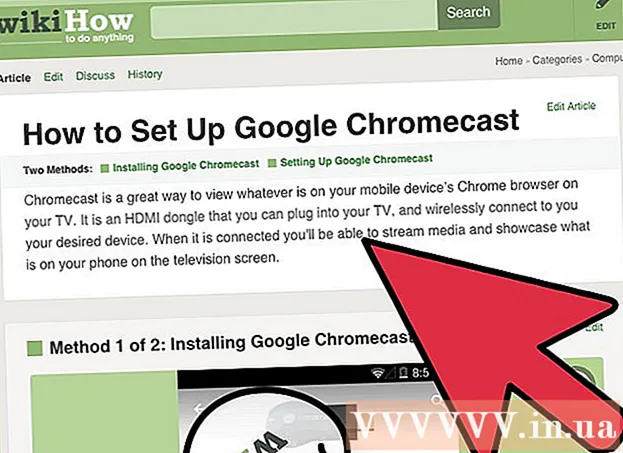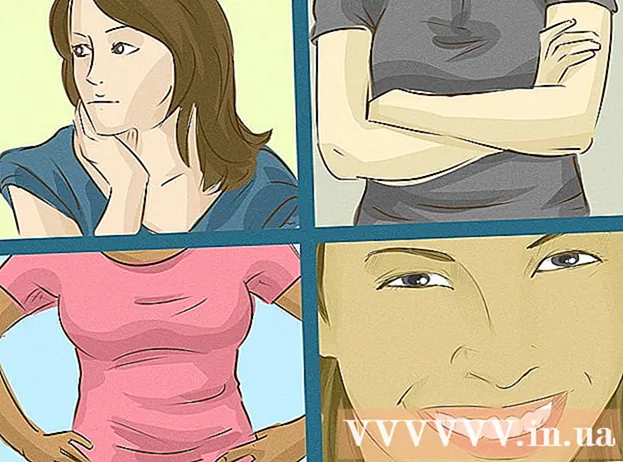Autor:
Florence Bailey
Erstelldatum:
21 Marsch 2021
Aktualisierungsdatum:
1 Juli 2024

Inhalt
- Schritte
- Methode 1 von 2: Vorinstallierte Apps ausblenden
- Methode 2 von 2: App zum Ausblenden von Apps
- Tipps
- Warnungen
10 Sekunden Version: 1. Starten Sie die Einstellungen-App. 2. Tippen Sie auf die Option Anwendungen... 3. Klicken Sie auf Anwendungsmanager... 4. Klicken Sie auf die Registerkarte "Alle". 5. Tippen Sie auf die App, die Sie ausblenden möchten. 6. Klicken Sie auf die Schaltfläche Ausblenden.
Schritte
Methode 1 von 2: Vorinstallierte Apps ausblenden
 1 Starten Sie die Einstellungen-App.
1 Starten Sie die Einstellungen-App. 2 Klicken Sie auf die Option Anwendungen. Wenn sich über dem Menü Einstellungen eine Überschrift befindet, klicken Sie zuerst auf die Überschrift Geräte.
2 Klicken Sie auf die Option Anwendungen. Wenn sich über dem Menü Einstellungen eine Überschrift befindet, klicken Sie zuerst auf die Überschrift Geräte. 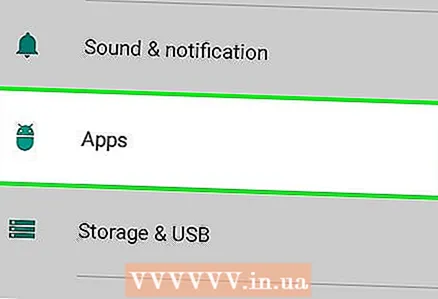 3 Drücken Sie Anwendungsmanager.
3 Drücken Sie Anwendungsmanager. 4 Klicken Sie auf die Registerkarte "Alle".
4 Klicken Sie auf die Registerkarte "Alle".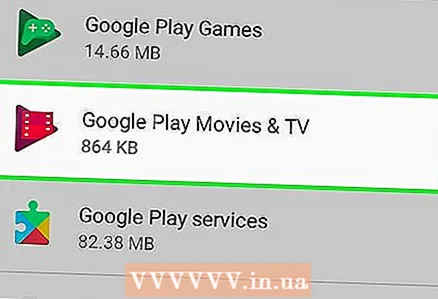 5 Klicken Sie auf die App, die Sie ausblenden möchten.
5 Klicken Sie auf die App, die Sie ausblenden möchten.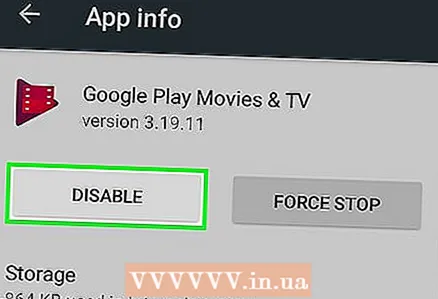 6 Klicken Sie auf die Schaltfläche Ausblenden. Dadurch wird die Anwendung auf dem Desktop ausgeblendet.
6 Klicken Sie auf die Schaltfläche Ausblenden. Dadurch wird die Anwendung auf dem Desktop ausgeblendet. - Wenn die Anwendung nicht vorinstalliert ist, gibt es möglicherweise anstelle der Option Ausblenden eine Option zum Deinstallieren.
- Versteckte Anwendungen finden Sie im Menü Anwendungen im Abschnitt Versteckt.
Methode 2 von 2: App zum Ausblenden von Apps
 1 Öffnen Sie den Google Play-Store.
1 Öffnen Sie den Google Play-Store.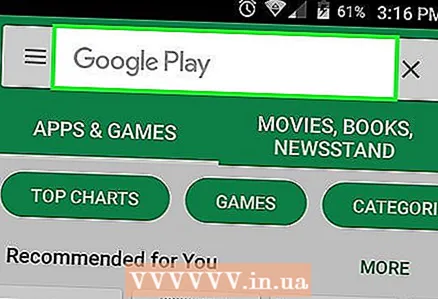 2 Klicken Sie auf das Lupensymbol.
2 Klicken Sie auf das Lupensymbol. 3 Geben Sie den Namen der Anwendung ein. Die gängigsten Apps zum Ausblenden von Apps sind Nova Launcher Prime und Apex Launche.
3 Geben Sie den Namen der Anwendung ein. Die gängigsten Apps zum Ausblenden von Apps sind Nova Launcher Prime und Apex Launche.  4 Klicke auf Suche.
4 Klicke auf Suche. 5 Überprüfen Sie die Suchergebnisse. Sie müssen eine App mit einer hohen Bewertung und vielen Ansichten auswählen.
5 Überprüfen Sie die Suchergebnisse. Sie müssen eine App mit einer hohen Bewertung und vielen Ansichten auswählen.  6 Klicken Sie auf die App.
6 Klicken Sie auf die App.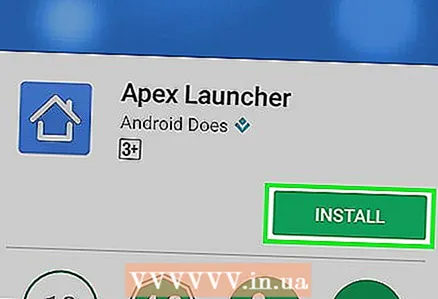 7 Klicken Sie auf die Schaltfläche Installieren oder Besorgen. Diese Schaltfläche befindet sich oben rechts auf dem Bildschirm.
7 Klicken Sie auf die Schaltfläche Installieren oder Besorgen. Diese Schaltfläche befindet sich oben rechts auf dem Bildschirm. - Überprüfen Sie diesen Schritt erneut, wenn es sich bei der gesuchten App um eine kostenpflichtige App handelt.
 8 Klicken Sie auf die Schaltfläche Akzeptierenwenn Sie dazu aufgefordert werden. Danach beginnt der Download der Anwendung.
8 Klicken Sie auf die Schaltfläche Akzeptierenwenn Sie dazu aufgefordert werden. Danach beginnt der Download der Anwendung.  9 Klicken Sie auf die Schaltfläche Offen. Diese Option wird im Google Play Store verfügbar, wenn die App heruntergeladen wird.
9 Klicken Sie auf die Schaltfläche Offen. Diese Option wird im Google Play Store verfügbar, wenn die App heruntergeladen wird. - Die App kann auch aus dem App Drawer gestartet werden.
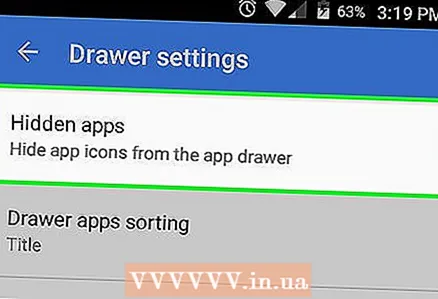 10 Folgen Sie den Anweisungen auf dem Bildschirm. Da sich Anwendungen voneinander unterscheiden, kann auch das Verfahren zum Ausblenden unterschiedlich sein.
10 Folgen Sie den Anweisungen auf dem Bildschirm. Da sich Anwendungen voneinander unterscheiden, kann auch das Verfahren zum Ausblenden unterschiedlich sein. - Nehmen Sie zum Beispiel Nova Launcher. Muss klicken App- und Widget-Schubladen, Dann Verstecke Apps (Apps ausblenden) und wählen Sie dann die Apps aus, die Sie ausblenden möchten.
- Im Apex Launcher müssen Sie auf . klicken Apex-Einstellungen (Apex-Einstellungen) dann Schubladeneinstellungen (Schubladeneinstellungen), dann Versteckte Apps (Ausgeblendete Anwendungen) und wählen Sie dann Anwendungen aus.
 11 Schließen Sie die Anwendung. Die ausgewählten Apps werden nun ausgeblendet.
11 Schließen Sie die Anwendung. Die ausgewählten Apps werden nun ausgeblendet.
Tipps
- Bei einigen Betriebssystemen kann die Registerkarte Anwendungen im Einstellungsmenü Programme heißen.
Warnungen
- Apps von Drittanbietern können Ihr Telefon stark verlangsamen.